
Tämä ohjelmisto pitää ajurit käynnissä ja pitää sinut turvassa tavallisista tietokonevirheistä ja laitteistovikoista. Tarkista kaikki ohjaimesi nyt kolmessa helpossa vaiheessa:
- Lataa DriverFix (vahvistettu lataustiedosto).
- Klikkaus Aloita skannaus löytää kaikki ongelmalliset kuljettajat.
- Klikkaus Päivitä ohjaimet uusien versioiden saamiseksi ja järjestelmän toimintahäiriöiden välttämiseksi.
- DriverFix on ladannut 0 lukijoita tässä kuussa.
Mikä tahansa ohjelmisto voi tuottaa kahden tyyppisiä virhekoodeja - tunnettu virhesanoma (jos tapahtuma johtuu tietystä tunnetusta syystä) tai yleinen virhesanoma (jos tapahtuman aiheuttaa tuntematon ongelma).
Riippumatta tilanteiden yksityiskohdista, on erittäin hyödyllistä, että sinulla on joko tunnettu tai yleinen virhekoodi. Tämän avulla voit suorittaa vianmäärityksen ja yrittää lopettaa tämän toiminnan.
Hyper-V Replica on suunniteltu toimimaan samalla tavalla. Tämän päivän artikkelissa tutkimme joitain yleisimmin tunnettuja ja myös yleisiä virhesanomia, jotka liittyvät Hyper-V: n replikointiprosessiin. Lue lisää saadaksesi lisätietoja.
Hyper-V: n yleisten replikointivirheiden käsitteleminen
1. Hyper-V esti virtuaalikoneen käynnistämisen, koska se on valmis vianmääritykseen

Tämä virhesanoma luokitellaan tunnetuksi virhesanomaksi. Se on viesti, jonka on aiheuttanut virtuaalikone, jossa Suunniteltu vianmääritys aloitettiin, sammutettu ensisijaisessa palvelimessa ja kytketty päälle replikoidussa palvelimessa.
Ainoa tilanne, jossa virtuaalikone on päällä ensisijaisessa palvelimessa, on, jos replikointi ei toimi oikein. Koska virtuaalikoneita ei voida käynnistää ensisijaisessa palvelimessa, tämä virhe voidaan jättää huomioimatta.
2. Hyper-V ei ole tilassa, joka hyväksy replikoinnin virtuaalikoneen Replica Server -palvelimelle 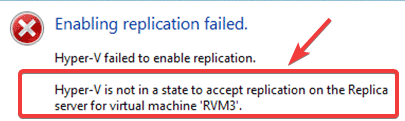
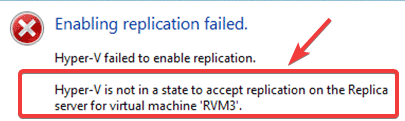
Kun replikointiprosessi on valmis ja napsautat pääpainikkeen ohjatun Hyper-V-ohjatun asennuksen sisäpuolella olevaa Valmis-painiketta palvelin luo replica-palvelimelle säännön (GUID), jonka avulla ohjelmisto voi tarkistaa mahdolliset päällekkäiset virtuaalitiedot Koneet.
Virhe syntyy, jos virtuaalikone löytää toisen virtuaalikoneen, joka on jo määritetty samalle GUID: lle.
Voitko käyttää VirtualBoxia Hyper-V: n kanssa Windows 10 v1903: ssa? Tässä on vastaus
3. Toiminnon suorittaminen epäonnistui. Hyper-V ei ole kelvollisessa replikointitilassa operaation suorittamiseksi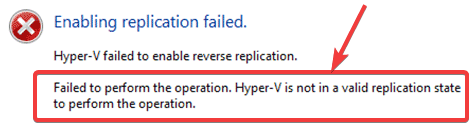
Tämä virhe ilmenee, jos ensisijaisella palvelimella on suoritettu ylläpitotoimia ohjatun replikointitoiminnon suorittamisen aikana.
Tähän ongelmaan on kaksi pääasiallista syytä:
- Ensisijaista palvelinta ei ole määritetty kopiopalvelimeksi (sen korjaamiseksi sinun on määritettävä palvelin oikein)
- Palomuuripalvelusi estää Hyper-V: n pääsyn Replication Server -palvelimeen (sen korjaamiseksi sinun on lisättävä Hyper-V-sovellus sallittujen luetteloon Replication Server -palvelimessa)
4. Hyper-V ei onnistunut ratkaisemaan Replica Server -palvelimen nimeä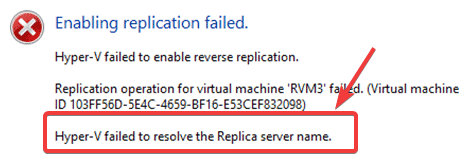
Tämä virhe johtuu joko palvelimelle asettamasi nimen ongelmasta tai jos käytit IP-osoitetta tai NetBIOS-nimeä FQDN-muodon käyttämisen sijaan. Nimen tai muodon muuttaminen korjaa ongelman.
Johtopäätös
Tämän päivän artikkelissa tutkimme joitain yleisimmin tunnettuja ja yleisiä Hyper-V-replikaatiovirhesanomia.
Toivomme, että tämä opas tarjosi sinulle kattavan yleiskatsauksen ongelmista, jotka voivat aiheuttaa näitä virheitä.
Jos sinulla on ehdotuksia, ota meihin yhteyttä alla olevan kommenttiosan avulla.
LUE MYÖS:
- Päivittäminen Hyper-V Server 2008 R2: sta
- 5 parasta varmuuskopio-ohjelmaa Hyper-V: lle


